Comment changer le fond d'écran de l'iPhone
Si vous vous demandez comment changer le fond d'écran de l'iPhone, suivez attentivement les instructions que je m'apprête à vous donner dans les lignes suivantes, afin de pouvoir modifier l'image de fond de l'écran d'accueil et de l'écran de verrouillage manuellement ou automatiquement.
Changer le fond d'écran de l'écran d'accueil et de l'écran de verrouillage

Pour changer l'écran d'accueil et/ou le fond d'écran de l'écran de verrouillage, ouvrez l'application réglages de votre iPhone (leicône d'engrenage que vous voyez sur l'écran d'accueil) et accédez à la section Fond d'écran> Choisissez un nouveau fond d'écran du menu qui s'ouvre.
À ce stade, décidez si vous souhaitez appliquer un arrière-plan statique, une dynamique (c'est-à-dire un arrière-plan en mouvement), ou même un arrière-plan vivre (une image apparemment statique qui peut devenir dynamique avec un appui long du doigt sur l'écran ; valable uniquement pour l'écran de verrouillage). Vous pouvez choisir les images prédéfinies qui vous sont proposées ou choisir l'une des images présentes dans la Galerie de votre appareil (option cependant non disponible pour les fonds d'écran dynamiques, qui ne sont que les prédéfinis proposés par Apple).
Après avoir sélectionné la photo qui vous intéresse, cliquez sur le bouton ensemble, puis choisissez si vous souhaitez changer le fond d'écran de l'écran de verrouillage (Verrouillage de l'écran), s'il faut appliquer le fond d'écran à l'écran Accueil, ou s'il faut changer l'arrière-plan de à la fois et menu.
Concernant l'application de fonds d'écran animés, ce paramètre est disponible à partir de l'iPhone 6s et peut également être utilisé pour utiliser une photo en direct comme arrière-plan en direct (c'est-à-dire des photos qui incluent également quelques secondes de vidéo avant et après la prise de vue, qui peuvent être prises avec l'application Appareil photo iOS) prises avec votre appareil.
Changer automatiquement le fond d'écran de l'iPhone

Tu aimerais ça changer le fond d'écran de l'iPhone automatiquement? Dans ce cas, vous devez utiliser l'application commandes, une application développée par Apple qui vous permet de créer et d'exécuter des scripts pour l'exécution automatique de certaines opérations sur votre appareil (similaire à Automator pour Mac).
L'application est gratuite et permet également l'utilisation de scripts prêts à l'emploi téléchargés sur Internet, il n'est donc pas nécessaire de savoir créer manuellement une automatisation personnalisée.
Plus précisément, pour changer automatiquement le fond d'écran de l'iPhone via commandes, vous devez d'abord télécharger l'appli en question via l'App Store (si elle n'était pas déjà présente "en standard" sur l'iPhone).
Une fois cela fait, activez la possibilité d'installer des commandes tierces en allant dans le menu Paramètres> Commandes rapides d'iOS et passer à autre chose ON le levier Commandes non fiables puis valider l'opération en appuyant sur le bouton permettre et en tapant le débloquer appareil.
À ce stade, importez le raccourci Randomize Wallpaper en visitant le lien que je viens de vous fournir depuis votre iPhone, en appuyant sur le bouton Obtenez des commandes rapides puis valider l'opération à l'aide du bouton Ajouter un raccourci non fiable.
Ce script, en fait, vous permet de changer automatiquement le fond d'écran de l'écran de verrouillage ou de l'écran d'accueil de l'iPhone, en choisissant au hasard l'une des photos de la galerie de votre appareil. Une fois l'import terminé, vous trouverez la commande Randomiser le papier peint à l'écran Mes commandes rapides.
Avant de l'utiliser, vous devez le configurer : appuyez d'abord sur l'icône (...), faites défiler l'écran qui vous est présenté et, dans la section photo, cliquez sur le libellé Article choisi, pour sélectionner l'album dans lequel le script devra choisir aléatoirement une image.
Une fois cela fait, retournez à l'écran principal Mes commandes rapides et appuyez sur la commande Randomiser le papier peint, pour l'exécuter. À ce stade, dans la case en haut, choisissez si vous souhaitez modifier l'arrière-plan de l'écran de verrouillage (Verrouiller l'écran) ou celui de l'écran d'accueil (écran d'accueil) et confirmez l'opération en appuyant sur le bouton ensemble.
Comment changer le fond d'écran de l'iPhone du noir au blanc
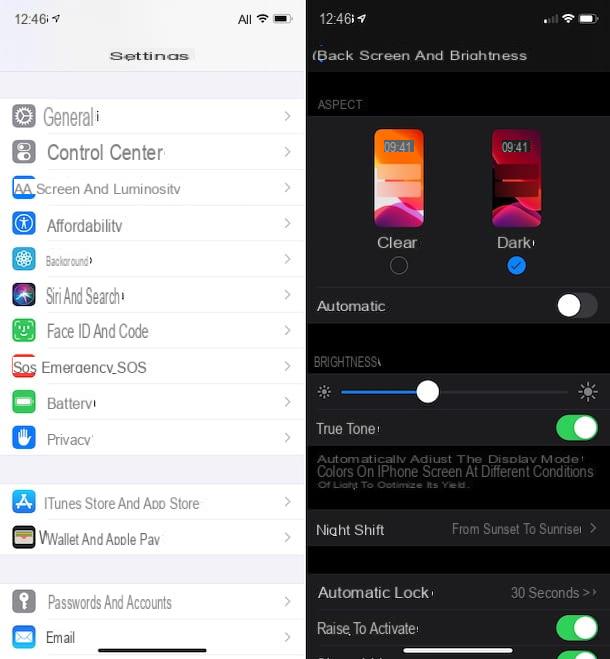
pour changer le fond d'écran de l'iPhone du noir au blanc, destiné à changer la teinte de l'arrière-plan des applications que vous utilisez et des menus système, vous devez agir via les paramètres du thème iOS, afin de désactiver le thème sombre vous avez préalablement activé (qui, par défaut, est activé le soir pour rendre les menus système et les applications prenant en charge l'application du thème sombre "sombre").
Par conséquent, allez au menu Paramètres> Affichage et luminosité de votre iPhone et cochez l'élément effacer, pour désactiver le mode sombre de l'iPhone.
Pour plus d'informations à ce sujet, je vous invite à lire mon guide dédié plus spécifiquement au sujet.
Comment changer le fond d'écran iPhone WhatsApp

pour changer le fond d'écran WhatsApp sur iPhone vous devez d'abord lancer l'application de la célèbre plateforme de messagerie sur votre iPhone, puis appuyer sur l'élément réglages situé dans le menu ci-dessous.
Maintenant, appuyez sur les éléments Fond de discussion> Choisissez un nouveau fond et vous aurez la possibilité de changer l'arrière-plan des chats, en définissant une image par défaut avec un arrière-plan clair, sombre ou un couleur unie.
Alternativement, en appuyant sur l'élément photo, vous pouvez appliquer une image de la galerie de votre appareil comme arrière-plan pour les discussions WhatsApp. Après avoir identifié l'image qui vous intéresse, cliquez sur l'élément ensemble pour confirmer le changement d'arrière-plan.
En cas de doute ou de problème, ou pour plus d'informations à ce sujet, lisez mon guide sur la façon de changer le fond d'écran sur WhatsApp depuis l'iPhone.
Comment changer le fond d'écran du clavier de l'iPhone
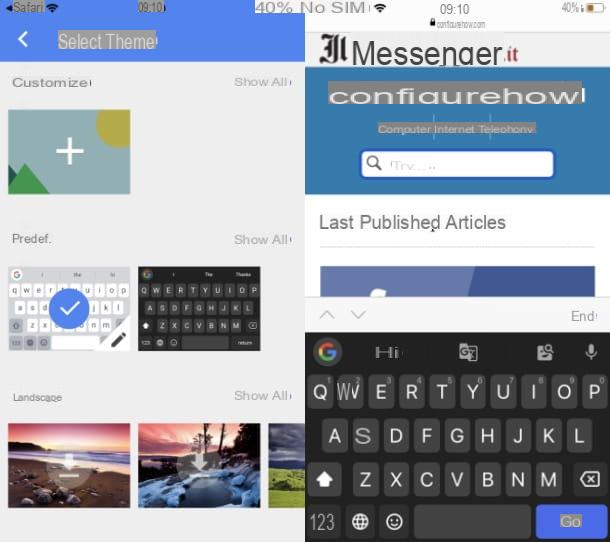
Si vous le souhaitez changer le fond d'écran du clavier sur iPhone Je dois d'abord vous informer que, par défaut, il n'est pas possible d'effectuer cette opération, car le clavier virtuel iOS ne peut pas être modifié (il ne fait que basculer entre le thème clair et sombre, comme vu ci-dessus).
Cependant, vous pouvez en installer un clavier alternatif par rapport à la valeur par défaut d'iOS et ainsi obtenir la possibilité de changer également l'arrière-plan du clavier. En général, je vous suggère d'éviter d'utiliser des claviers tiers, car ils mai présenter des risques potentiels pour la confidentialité (ils mai potentiellement capturer tout ce que vous tapez dessus !). d'esprit, par exemple Le Gboard de Google.
Pour utiliser le clavier Le Gboard de Google et changez l'arrière-plan sur l'iPhone, téléchargez d'abord ce dernier depuis l'App Store, en appuyant sur le bouton Obtenir et lancer le téléchargement via Face ID, Touch ID ou en tapant le mot de passe de votre compte iCloud.
A la fin du téléchargement et de l'installation, allez dans le menu Paramètres> Général> Claviers> Claviers> Ajouter un nouveau clavier d'iOS et appuyez sur l'élément Gboard, pour activer le clavier Google que vous venez d'installer.
À ce stade, pour modifier le clavier par défaut de l'iPhone et commencer à utiliser le clavier Google, maintenez enfoncée l'icône de globe situé dans le clavier par défaut iOS et sélectionnez le clavier Gboard. Une fois cela fait, pour changer l'arrière-plan du clavier Google, appuyez et maintenez l'icône de globe et appuyez sur l'élément réglages.
Allez ensuite dans la rubrique Thèmes et choisissez l'un des thèmes qui vous sont proposés. Facile, non ? Plus tard, en cas de doute, vous pouvez appeler le clavier par défaut d'iOS via l'icône "habituelle" de globe et vous pouvez désactiver définitivement celui de Google via le menu de impostazioni mentionné ci-dessus ou en désinstallant l'application Gboard.
Comment changer le fond d'écran de l'iPhone

























